Bagaimana cara cepat menyembunyikan nilai sel di Excel?
Dalam beberapa kasus, saat kami mengirim lembar kerja atau buku kerja ke orang lain, kami mungkin ingin menyembunyikan beberapa sel penting atau pribadi dari tampilan orang lain. Tutorial ini akan membantu Anda menyelesaikan masalah ini dengan cepat di Excel.
Sembunyikan nilai sel dengan fungsi Format Cells
Cepat sembunyikan sel agar tidak dilihat oleh orang lain dengan Kutools for Excel ![]()
 Sembunyikan nilai sel dengan fungsi Format Cells
Sembunyikan nilai sel dengan fungsi Format Cells
Di Excel, Anda dapat memformat sel untuk menyembunyikan nilai sel.
1. Pilih sel yang ingin Anda sembunyikan nilainya, dan klik kanan untuk memilih Format Cells dari menu konteks. Lihat tangkapan layar:

2. Dalam Format Cells dialog, di bawah Jumlah tab, pilih Kustom dari Kategori daftar, dan jenis ;;; ke dalam kotak teks di bawah Tipe. Lihat tangkapan layar:

3. klik OK. Kemudian nilai sel disembunyikan.

Tapi metode ini hanya bisa mencegah orang lain melihat sel di luar, jika orang lain mengklik sel, mereka bisa melihat nilai sel di bilah rumus. Lihat tangkapan layar:

Untungnya, selanjutnya saya memperkenalkan solusi yang baik untuk sepenuhnya menyembunyikan nilai sel dari orang lain.
 Cepat sembunyikan sel agar tidak dilihat oleh orang lain dengan Kutools for Excel
Cepat sembunyikan sel agar tidak dilihat oleh orang lain dengan Kutools for Excel
Dengan Kutools untuk Excel'S Enkripsi Sel fitur, Anda dapat mengatur kata sandi dan mengenkripsi sel yang dipilih, pengguna yang tidak tahu kata sandi tidak dapat melihat nilai sebenarnya dari sel.
| Kutools untuk Excel, dengan lebih dari 300 fungsi praktis, membuat pekerjaan Anda lebih mudah. |
Setelah pemasangan gratis Kutools for Excel, lakukan seperti di bawah ini:
1. Pilih sel yang ingin Anda sembunyikan dan klik Kutools Ditambah > Enkripsi Sel. Lihat tangkapan layar:

2. Kemudian di jenis dialog popping dan konfirmasi kata sandi dan jenis enkripsi. Lihat tangkapan layar:
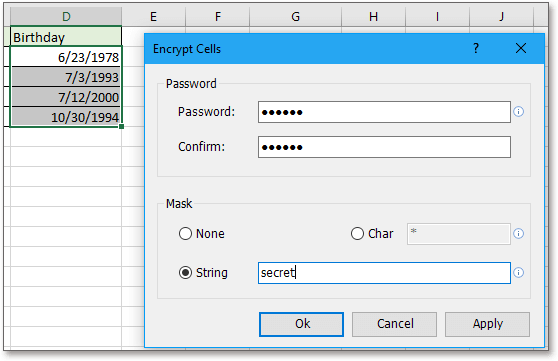
. Klik Ok or Mendaftar. Sekarang sel-sel tersebut diterjemahkan. Dan apa pun yang Anda klik di luar atau di dalam sel, nilai sebenarnya tidak dapat dilihat.

Catatan:
Jika Anda ingin menampilkannya lagi, Anda dapat memilih sel dan mengklik Kutools Ditambah > Dekripsi Sel, dan ketikkan kata sandi yang benar ke dalam dialog yang muncul, lalu klik Ok > OK.
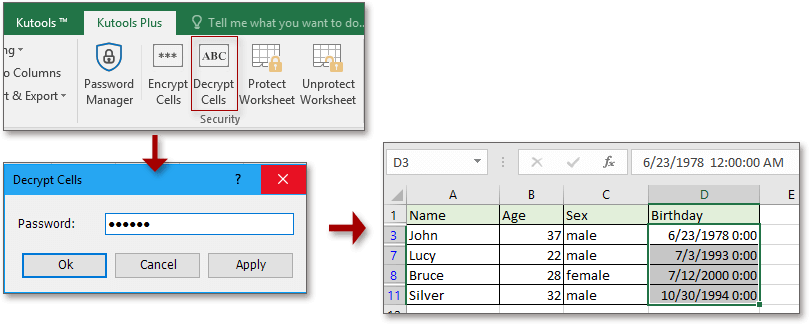
Alat Produktivitas Kantor Terbaik
Tingkatkan Keterampilan Excel Anda dengan Kutools for Excel, dan Rasakan Efisiensi yang Belum Pernah Ada Sebelumnya. Kutools for Excel Menawarkan Lebih dari 300 Fitur Lanjutan untuk Meningkatkan Produktivitas dan Menghemat Waktu. Klik Di Sini untuk Mendapatkan Fitur yang Paling Anda Butuhkan...

Tab Office Membawa antarmuka Tab ke Office, dan Membuat Pekerjaan Anda Jauh Lebih Mudah
- Aktifkan pengeditan dan pembacaan tab di Word, Excel, PowerPoint, Publisher, Access, Visio, dan Project.
- Buka dan buat banyak dokumen di tab baru di jendela yang sama, bukan di jendela baru.
- Meningkatkan produktivitas Anda sebesar 50%, dan mengurangi ratusan klik mouse untuk Anda setiap hari!
